Kako onemogočiti Bing Chat AI iz iskanja Windows 11
Microsoft Windows 11 Bing Junak / / April 16, 2023

Nazadnje posodobljeno dne

Microsoft svojo tehnologijo umetne inteligence integrira v uporabniški vmesnik sistema Windows 11. Če pa vam ni všeč, lahko onemogočite Bing Chat AI pri iskanju.
Morda ste opazili novo ikono Bing, ki krasi iskalno polje opravilne vrstice Windows 11. Ta simbol s črko 'B« obkrožen z govornim oblačkom, odpre dostop do klepetalnega robota Bing AI.
Microsoft trenutno uvaja to izboljšano iskalno polje in sistem umetne inteligence uporabnikom sistema Windows 11. Vendar pa integracija ni brezhibna, saj so vaše poizvedbe usmerjene na stran Bing AI Chat prek brskalnika Microsoft Edge.
Če vas Bing Chat AI ne zanima, ga lahko onemogočite tako, da sledite spodnjim korakom.
Kje najti Bing Chat AI
Kot smo že omenili, je ta nova funkcija umetne inteligence rudimentarna in ni popolnoma integrirana. Z umetno inteligenco Bing ne morete kar začeti klepetati iz iskalnega polja v opravilni vrstici – v sistemu Windows 11 še nimate združene celotne izkušnje z umetno inteligenco Bing.
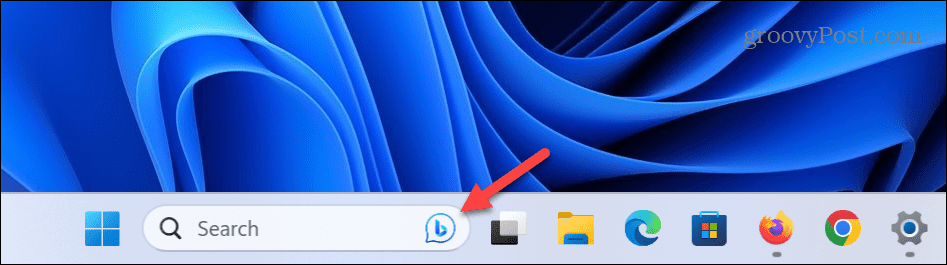
Če ga želite uporabiti, morate vnesti svojo poizvedbo in pritisniti Vnesite. Lahko pa tudi kliknete Bing Chat AI v zgornjem desnem ali zgornjem levem kotu strani s spletnimi rezultati.
Funkcija iskanja bo odprla Microsoft Edge za Bing Chat AI stran, kjer lahko nadaljujete z interakcijo z AI. Trenutno je to samo gumb za zagon za Edge.
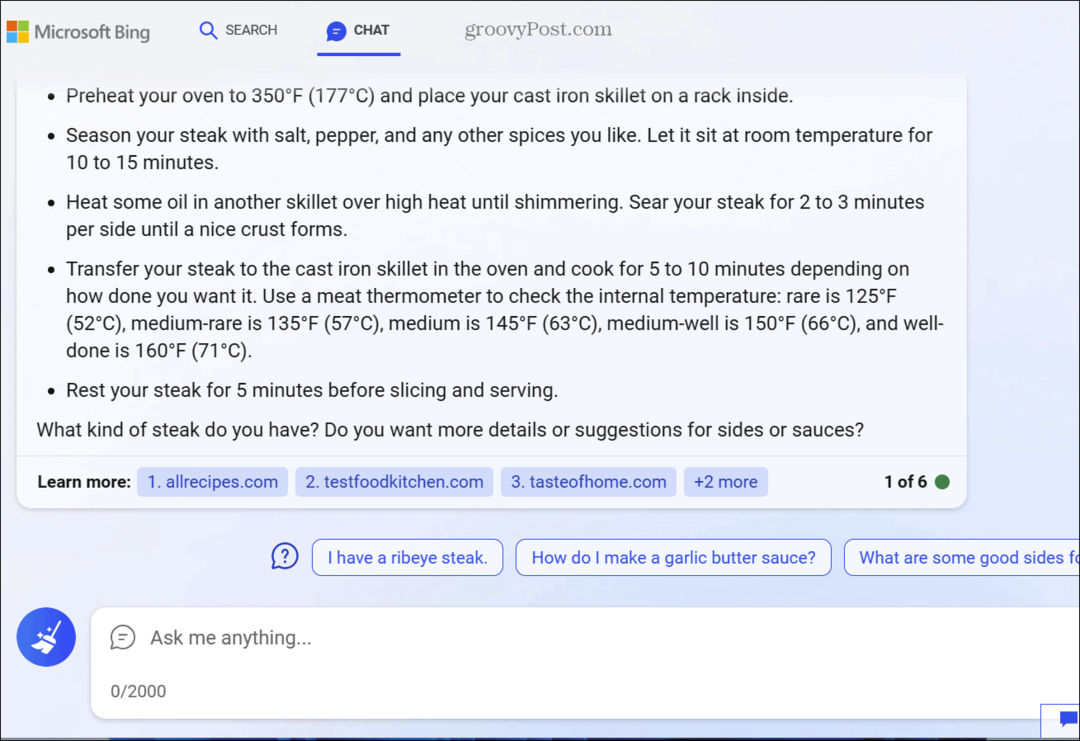
Kako onemogočiti Bing Chat AI iz iskanja Windows 11
Če ugotovite, da vas gumb Bing Chat AI ovira pri iskanju vsebine, se ga lahko znebite.
Če želite onemogočiti Bing Chat AI v iskalnem polju v opravilni vrstici:
- Pritisnite Windows ključ in odprto nastavitve, ali uporabite Tipka Windows + I bližnjico za neposredno odpiranje.
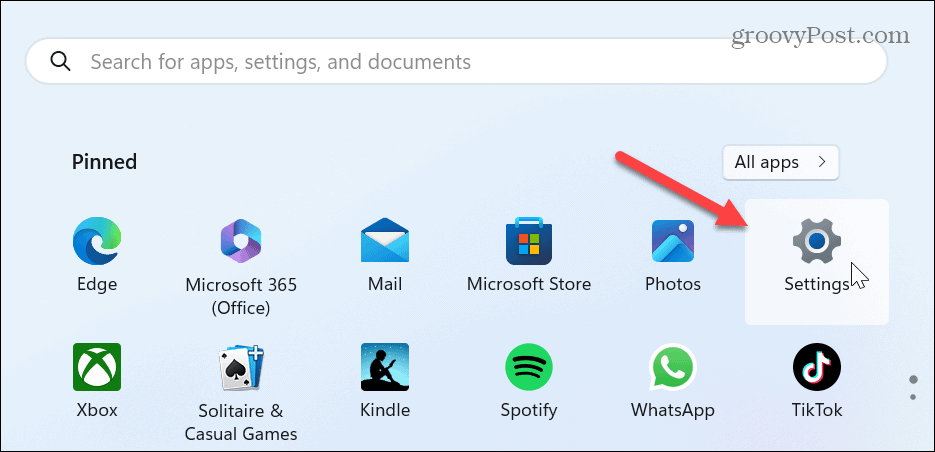
- Kdaj nastavitve odpre, kliknite Zasebnost in varnost z leve plošče.
- Pomaknite se navzdol do Windows dovoljenja in kliknite na Dovoljenja za iskanje s seznama.

- Zdaj se pomaknite navzdol do Več nastavitev in izklopite Pokaži poudarke iskanja možnost.
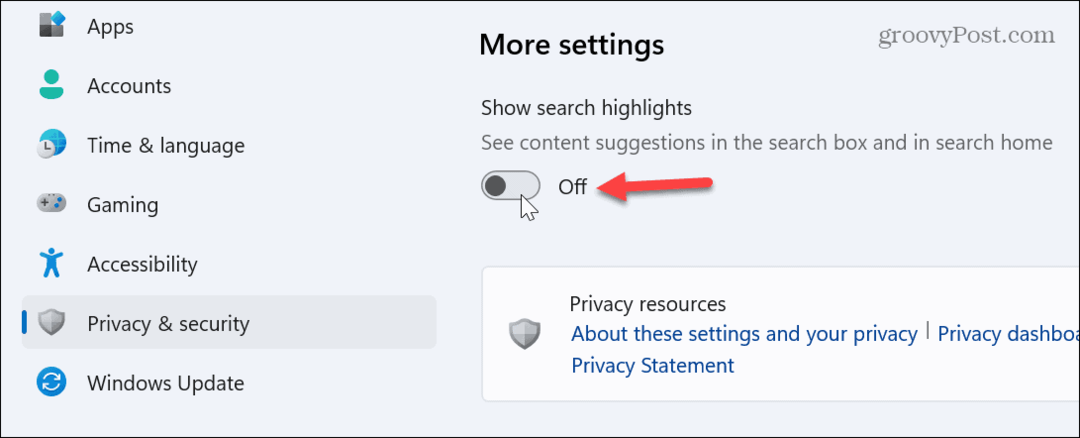
- Ikona Bing Chat AI ne bo več prikazana v iskalnem polju.

Pomembno je tudi upoštevati, da boste z izklopom te nastavitve onemogočili spletne predloge in odstranili bližnjico AI chatbota iz domačega vmesnika iskanja. Vendar pa lahko še vedno dostopate do klepetalnega robota AI iz zgornjega levega in zgornjega desnega kota domačega uporabniškega vmesnika iskanja.
Če želite znova omogočiti funkcijo, se vrnite v isti razdelek aplikacije Nastavitve in vklopite Pokaži poudarke iskanja možnost.
Trenutno je Microsoft še vedno v procesu uvajanja funkcije Bing Chat AI v Iskanju za uporabnike sistema Windows 11. Če ga še ne vidite, bi moral kmalu prispeti prek storitve Windows Update. Če ne želite čakati, lahko ročno preverite posodobitve za Windows 11 in pridobite funkcijo prej.
Upravljanje iskanja v sistemu Windows 11
Ne glede na to, ali ste na to pripravljeni ali ne, bo umetna inteligenca začela igrati pomembno vlogo v naših življenjih. Microsoft prav tako načrtuje integracijo svoje storitve AI z drugimi izdelki, kot je Office, v prihodnosti. Vendar se ga lahko za zdaj znebite, če vam funkcija ni mar.
Ko gre za iskanje v sistemu Windows 11, vas bodo morda zanimale še druge stvari. Na primer, če ne dobite želenih rezultatov, lahko upravljate indeksiranje iskanja v sistemu Windows 11. Če vam iskanje ne zavzema prostora v opravilni vrstici, lahko skrijete ali spremenite iskalno polje.
Če se vam zdi iskalno polje koristno, lahko občasno naletite na težave. Zato si oglejte naše nasvete, kako popraviti iskalno polje, ki ne deluje. Ali pa, če želite iskati le po določenih datotekah in mapah, preberite več o skrivanje datotek in map pred iskanjem v sistemu Windows 11.
Kako najti svoj ključ izdelka Windows 11
Če morate prenesti ključ izdelka Windows 11 ali ga potrebujete samo za čisto namestitev operacijskega sistema,...



